本当に使える? SUUNTO 5 PEAKのナビ機能で登ってみた

カタログ上では、なにやら便利そうなナビゲーション機能。でも、実際の現場での使い勝手はどうでしょう?
「SUUNTO 5 PEAK」のナビゲーション機能の真価を確かめるべく、晴天に恵まれた日に奥秩父にある瑞牆山に登ってきました。
事前にアプリでルートを作成。この時点でワクワク
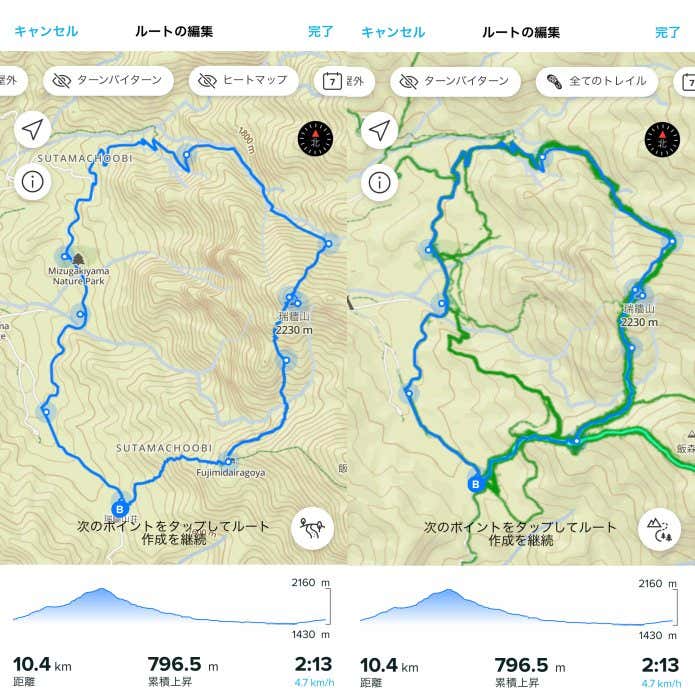
ナビゲーション機能を使うにはまず、スマートフォンにSUUNTO専用のアプリをダウンロードします。
ダウンロードしたアプリを起動させたら、「ルート作成」ボタンをタップ。行きたいコースを地図上でタップするとルートが作成できます。

地図が表示されたら案内に従い、ポイントをタップしながら好みのルートを作成していきます。
ここで便利なのが「ヒートマップ機能」。これを使うとSUUNTOユーザーが実際に歩いた軌跡が表示されるので、歩くルートを見つけやすくなります。
事前のルートは、3Dマップでも確認できる!
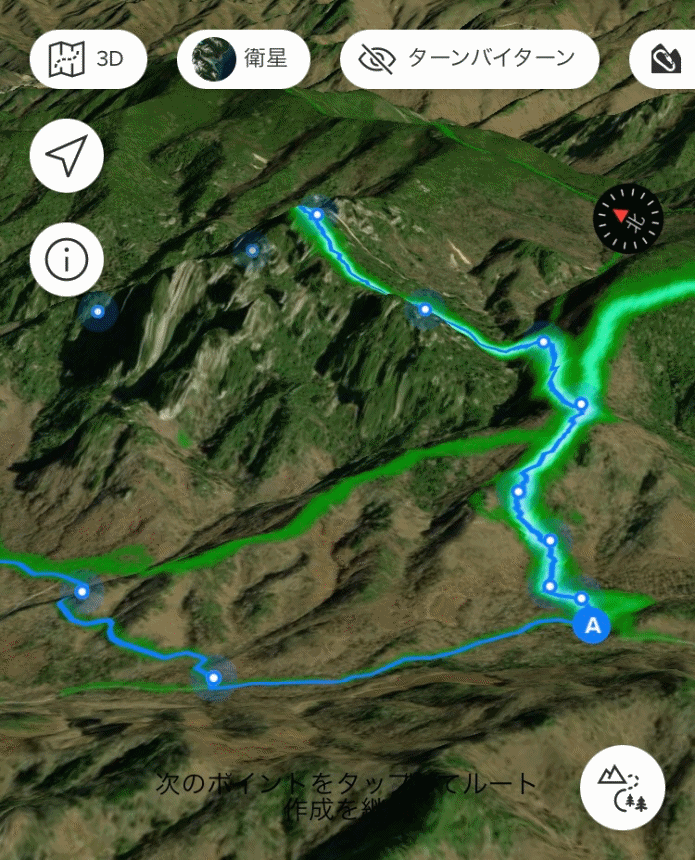
地図は3Dマップも用意されているため、視覚的に起伏を確認しながら計画を立てることも可能です。3Dマップで見ると、具体的な山のコースが想像できて登るのがより楽しみになります。
アプリとウォッチを接続してナビゲーションを開始。ボタン一つで簡単にできた
ルートが作成できたら、スマートフォンと「SUUNTO 5 PEAK」をペアリング(接続)させましょう(ルート作成前にペアリングも可能)。
すると、先ほど作成したルートの情報が「SUUNTO 5 PEAK」にダウンロードされ、ナビゲーションモードで確認できるようになります。
ナビゲーションをスタートして歩き始めます。同時にログも取れる!

作成したルートが正しくダウンロードされていることを確認できたら、ウォッチを操作してナビゲーションをスタートさせましょう。
「SUUNTO 5 PEAK」にはエクササイズという機能もあり、ナビゲーションと同時に起動させることも可能です。
エクササイズの「登山」を選択すると、「心拍数」「歩行距離」「行動時間」などが表示され、「合計継続時間」「カロリー」などを記録できます。
手元で現在位置を見れるから、随時確認できる

分岐で「SUUNTO 5 PEAK」をチェックすると、コース上のどこにいるかが確認でき、紙地図を開かなくても進む方向を迷わずチェックできました。
ルートを外れると「オフルート」表示。地図読み苦手な人も道迷いのリスク軽減

また、ルートを外れるとすぐに「オフルート」と表示されるので、これさえあれば「気付いたときには、すでに登山道を見失っていた」という危険な状況を事前に回避可能。山歩きに慣れない人にとって、心強いツールになるはずです。
登山終了!歩いた軌跡を確認すると達成感倍増!
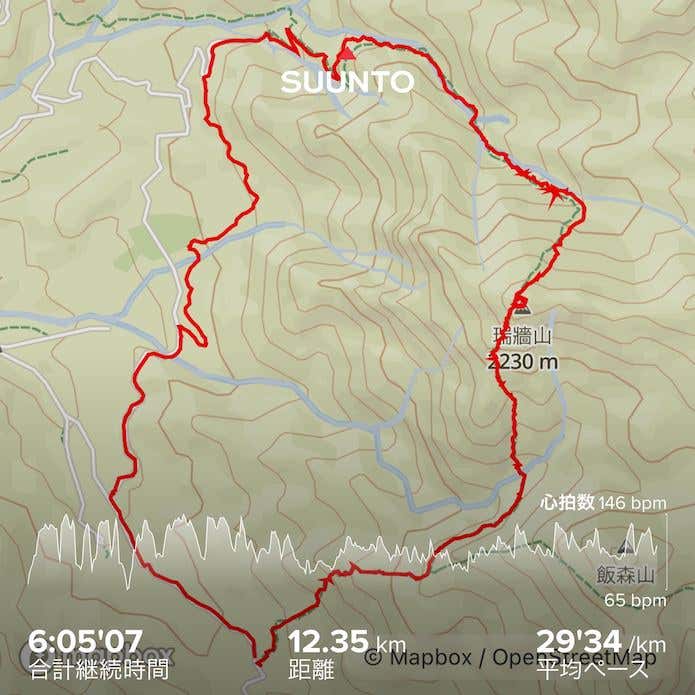
登山を終えたら、ナビゲーションを終了して記録を保存。
保存した記録はスマートフォンのアプリで確認でき、今後の山行計画のブラッシュアップに役立ちます。どんな情報が参考になるのか、少しだけ紹介しましょう。
また、全行程でカロリーをどれだけ消費したかわかるので、今後、どれくらいの行動食を用意すべきか参考にできます。
さらに、地図上で歩いた軌跡をアプリ上で確認できるほか、ログ(GPXデータ)は簡単に書き出せるので、パソコン上で加工したり、SNSで共有するといった楽しみ方も広がります。










